
Denne kopi af Windows er ikke ægte, er en meget almindelig fejl blandt Windows-brugere. Denne fejl mødes for det meste af Windows 7-brugere og kan også ses på Windows 10.
Dette problem sker normalt med de Windows-brugere, der ejer de fuldt legitime OEM-versioner af Windows. OEM-versionen af Windows er den, der kommer forudinstalleret på computeren fra producenterne, og den viser ofte aktiveringsfejlen.
Når brugerne støder på denne fejl, bliver deres skrivebord til en sort skærm, og batteriets levetid begynder at falde, da fejlmeddelelsen fortsætter med at dukke på skærmen.
Det begrænser også brugerne fra at bruge nogle af Windows 10-funktionerne, medmindre de fjerner denne fejlmeddelelse. Fejlen Denne kopi af Windows er ikke ægte vil irritere dig, mens du laver vigtige ting på computeren, da den fortsætter med at springe med hyppige intervaller.
Det meste af tiden vises denne fejlmeddelelse på din computer, når du enten ikke har aktiveret Windows-licensen efter udløbet af prøveperioden, eller hvis du bruger den piratkopierede kopi af Windows OS.
I nogle tilfælde ses det imidlertid, at fejlen vises for Windows-brugere, der ejer en helt legitim kopi af Windows.
Hvis du også får den samme fejl på en Windows-computer, giver denne vejledning dig de bedste løsninger til at rette denne fejl. Men inden du går til løsningerne, skal du se på årsagerne, der kan forårsage Denne kopi af Windows er ikke ægte fejl.
Hvorfor får jeg denne kopi af Windows ikke ægte fejlmeddelelse?
- Den første og mest almindelige årsag til denne fejl er, at du ikke bruger den legitime kopi af Windows leveret af Microsoft.
- Hvis du bruger den revnede version af Windows.
- Når produktnøglen til Windows bliver beskadiget.
- En anden grund til denne fejl er, at du muligvis bruger den forældede version af Windows.
Sådan løses denne kopi af Windows er ikke ægte fejl?
Løsning 1: Afinstaller opdatering KB971033
Hvis du er en Windows 7-bruger, og din computer arbejdede helt fil, indtil du installerede Windows-opdateringen KB971033, så er denne særlige opdatering årsagen til denne fejl.
I dette scenarie vises Denne kopi af Windows er ikke ægte fejlmeddelelse, fordi opdateringsfilen kan registrere Windows OS. Så hvis opdateringsfilen fandt ud af, at du ikke bruger den ægte kopi af Windows, kaster den denne fejlmeddelelse.
For at løse dette problem skal du nu afinstallere denne opdatering fra din computer:
- Gå til Windows Start-knappen.
- Klik på Kontrolpanel.
- Klik derefter på Windows Update- indstillingen.
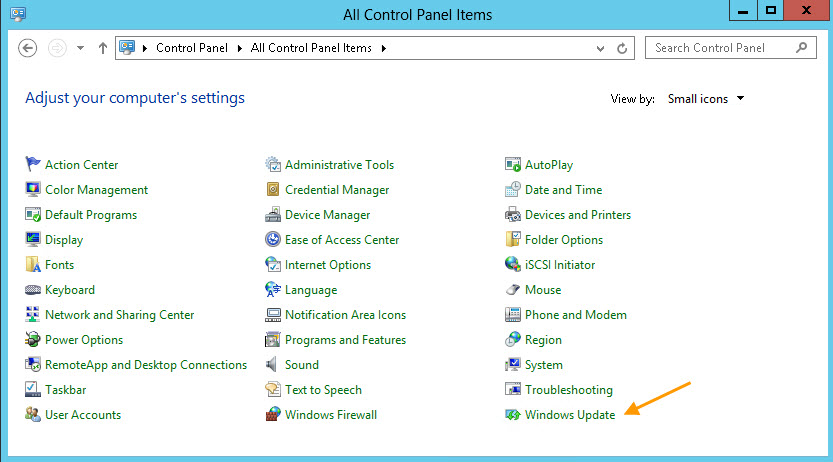
- Klik på Vis installerede opdateringer i venstre rude i vinduet.
- Se nu efter opdateringen KB971033 fra listen over installerede opdateringer.
- Højreklik på opdateringen KB971033, og vælg Afinstaller.
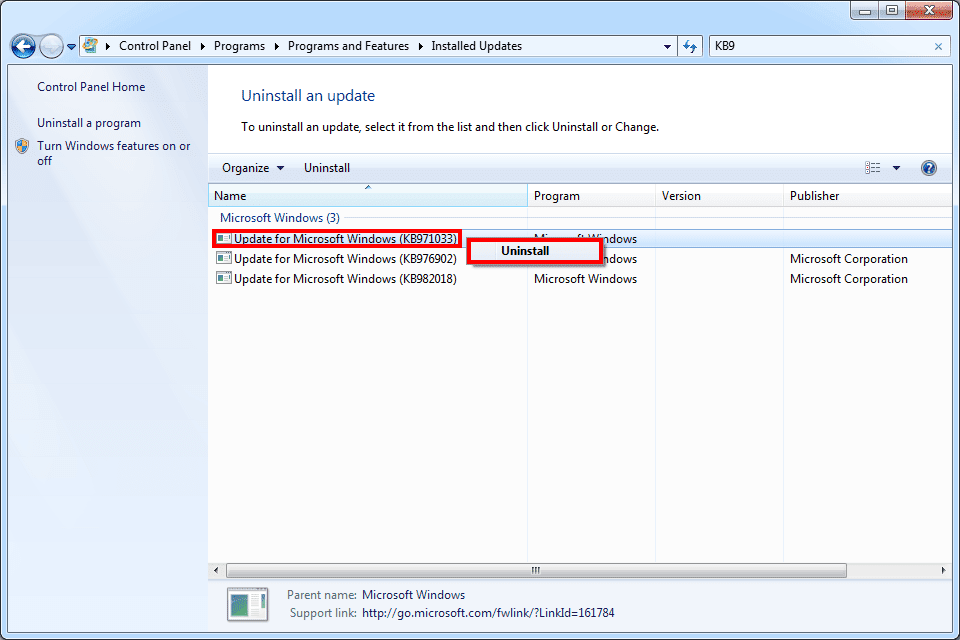
- Når du har afinstalleret opdateringen, skal du genstarte din computer.
Løsning 2: Brug RSOP-kommandoen til at rette denne kopi af Windows er ikke ægte fejl
Det kan være muligt, at din computers politik ikke er konfigureret korrekt, hvorfor visse tjenester forhindres i at køre på systemet. I dette tilfælde skal du foretage nogle ændringer i systemets politikker ved hjælp af RSOP-metoden.
For det skal du følge disse trin:
- Tryk på Windows + R-tasterne for at åbne dialogboksen Kør.
- Skriv rsop.msc i feltet Kør, og klik på knappen OK.
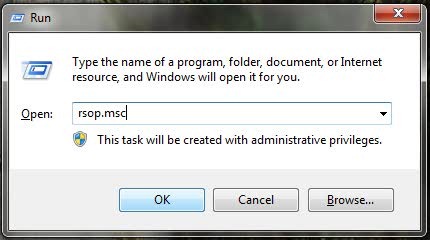
- Gå til Windows-indstillingerne angivet i venstre rude i det resulterende sæt politik.
- Klik på Sikkerhedssystem> Systemtjenester.
- Højreklik derefter på Plug and Play, og vælg Egenskaber.
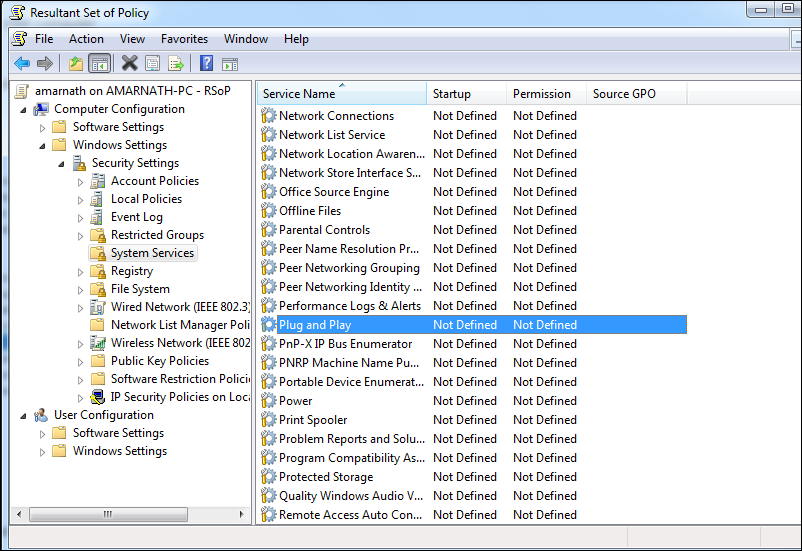
- Vælg nu indstillingen Automatisk for at indstille opstartstilstand.

- Tryk igen på Windows + R-tasterne, skriv derefter gpupdate / force i tekstfeltet Kør, og klik på OK-knappen.
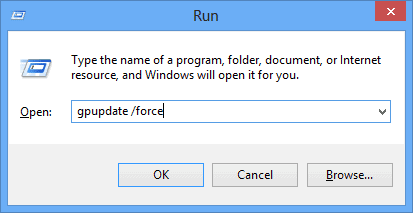
- Genstart computeren.
Løsning 3: Brug SLMGR-REARM-kommandoen
Den næste metode til at rette denne kopi af Windows er ikke ægte fejl på din Windows-computer er at bruge kommandoen SLMGR-REARM. Du kan køre denne kommando ved hjælp af kommandoprompten på både Windows 64-bit og Windows 32-bit.
Følg nedenstående trin for at køre denne kommando:
- Gå til Windows-søgefeltet og skriv cmd.
- Højreklik på kommandoprompten, og vælg Kør som administrator.
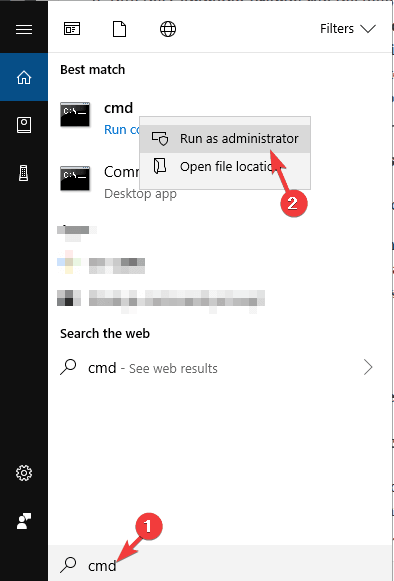
- Skriv en af følgende kommandoer i kommandoprompten, og tryk på Enter-tasten:
SLMGR–REARM
SLMGR /REARM
- Nu får du et bekræftelsesvindue. Klik her på OK-knappen.
- Genstart computeren.
Løsning 4: Sluk for den automatiske Windows Update
Som jeg allerede har nævnt i den første løsning, at opdateringsfilen er i stand til at registrere, om Windows-kopien er ægte eller ej, ville det være bedre ikke at installere nogen anden opdatering på din computer i fremtiden.
Derfor, for at undgå Denne kopi af Windows er ikke ægte fejl, skal du slå den automatiske Windows-opdateringsmulighed fra på din computer. For at gøre dette kan du følge de givne instruktioner:
- Åbn Kontrolpanel på din computer.
- Klik på Windows-opdateringsmuligheden.
- Klik på indstillingen Skift indstillinger fra venstre rude i vinduet.

- Vælg muligheden Kontroller aldrig for opdateringer (anbefales ikke).
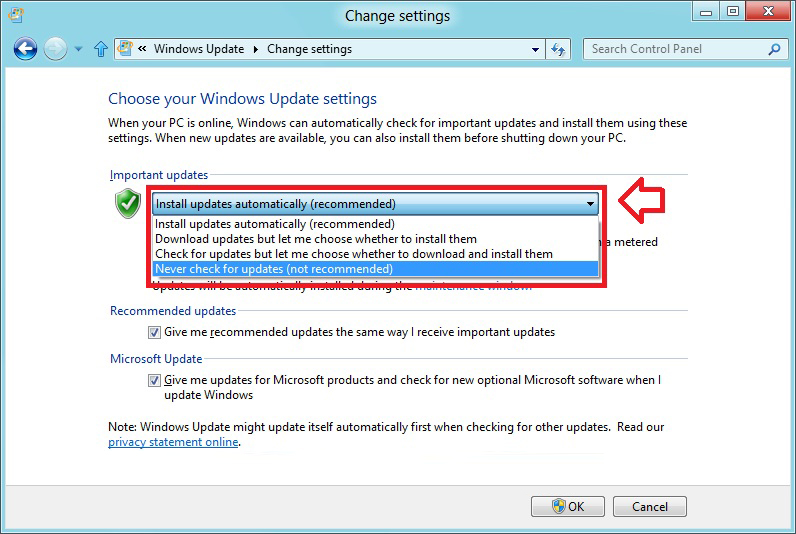
- Klik på knappen Anvend for at gemme de ændringer, du har foretaget.
- Genstart computeren.
Løsning 5: Kør Microsoft Genuine Advance Diagnostic Tool
Den sidste ting du kan gøre for at rette fejlen “Denne kopi af Windows er ikke ægte” er at køre Microsoft Genuine Advantage Diagnostic Tool. Dette værktøj giver komplette oplysninger om indstillingen Microsoft Genuine Advantage og komponenter, der aktuelt bruges på din computer.
Det søger også efter problemet og løser automatisk problemerne i forbindelse med Windows-kopien. Så kør dette værktøj på din pc, kopier derefter resultaterne til udklipsholderen, og send endelig en supportanmodning til Microsoft.
For at gøre dette skal du først downloade dette værktøj, derefter køre MGADiag.exe-filen på dit system og klikke på knappen Fortsæt for at kontrollere resultaterne. Nu vil værktøjet give flere nyttige oplysninger.
Valideringsstatus er en af de oplysninger, der leveres af værktøjet, som informerer dig om, hvorvidt produktnøglen til Windows, du bruger på systemet, er ugyldig eller ej.
Det giver dig også besked, hvis der er problemer med Windows-installationsfilerne. Hvis der er et problem, hjælper værktøjet dig med at løse det. Du kan løse problemet ved at klikke på knappen Løs.
Virkninger af ikke at bruge ægte kopi af Windows-fejl
Hvis du modtager fejlmeddelelsen “Denne kopi af Windows er ikke ægte” på din pc, kan du støde på nogle irriterende og alvorlige problemer. Følgende er nogle af de eftervirkninger af denne fejl, som du måske står over for:
- Baggrunden på din pc fjernes og bliver til en sort skærm. Baggrunden kan dog nulstilles, men efter et stykke tid kommer den igen tilbage og forbliver den samme, indtil du løser problemet.
- Denne fejlmeddelelse kan også påvirke din pc’s ydeevne drastisk.
- Windows begrænser din adgang til nogle tjenester og tillader dig ikke at bruge pc’en fuldt ud.
- Da denne fejl fortsætter med at dukke op på skærmen, forårsager den også batteridrænning.
- Fejlmeddelelsen bliver ved med at irritere dig og lader dig ikke gøre dine vigtige ting.
Ofte stillede spørgsmål:
Hvad betyder denne kopi af Windows ikke ægte?
Denne kopi af Windows er ikke ægte er en fejlmeddelelse, der viser, at den kopi af Windows, du kører på din computer, ikke er ægte / legitim. Så hvis du bruger den revnede version eller piratkopi af Windows, får du denne fejl på dit system.
Hvad sker der, hvis den Windows-kopi, jeg bruger, ikke er ægte?
Hvis den Windows-version, du bruger, ikke er ægte, får du denne kopi af Windows er ikke ægte fejlmeddelelse, og denne fejl fortsætter med at dukke op på din skærm, hvilket vil resultere i batteridrænning. Ikke kun dette, men dit skrivebord bliver også til en sort skærm efter hver 1-2 timer og vil også begrænse dig til at bruge nogle af Windows-tjenesterne.
Kan jeg opgradere til Windows 10, hvis min Windows 7 ikke er ægte?
Nej, du kan ikke opgradere den piratkopierede eller ikke-ægte kopi af Windows 7 til Windows 10. Windows 7 OD bruger sin egen unikke produktnøgle. En ting du kan gøre er at downloade ISO til Windows 10 Home og derefter udføre den brugerdefinerede installation på din computer. Du kan dog ikke opgradere til Windows 10, hvis udgaven ikke svarer.
Anbefalet løsning – Løs Windows 10-fejl og fremskynd dens ydeevne
Hvis din Windows-pc eller bærbare computer forårsager problemer og fejl eller kører langsomt, anbefales det her at scanne dit system med PC Reparation Værktøj.
Dette er et multifunktionelt værktøj, der bare ved at scanne en gang registrere og rette forskellige computerfejl, fjerne malware, hardwarefejl, forhindre filtab og reparere de beskadigede systemfiler for at fremskynde Windows-pc-ydelsen.
Med dette kan du også rette andre fatale pc-fejl som BSOD-fejl, DLL-fejl, reparationsposter i registreringsdatabasen, runtime-fejl og mange andre. Du skal bare downloade og installere værktøjet, hvile arbejde udføres automatisk.
Få PC Reparation Værktøj til at rette pc-fejl og optimere dets ydeevne
Konklusion
Denne kopi af Windows er ikke en ægte fejlmeddelelse, så du ikke kan bruge din computer fuldt ud, og derfor skal den rettes så hurtigt som muligt.
Med de ovennævnte løsninger vil du være i stand til at få fuld adgang til din computer tilbage. Du skal blot anvende rettelserne ved hjælp af de anførte trin, og som et resultat vil du se, at fejlen er fjernet fra din computer.
Jeg håber, du er fuldt tilfreds med denne guide og de nævnte løsninger. Hjælp i så fald andre Windows-brugere med at rette den samme fejl på deres respektive computere ved at dele denne artikel med dem.
Hvis du har spørgsmål eller leder efter hjælp til at løse den samme fejl, der er nævnt i denne blog, så lad os vide det på vores sociale medier håndterer Facebook eller Twitter.
Hardeep has always been a Windows lover ever since she got her hands on her first Windows XP PC. She has always been enthusiastic about technological stuff, especially Artificial Intelligence (AI) computing. Before joining PC Error Fix, she worked as a freelancer and worked on numerous technical projects.